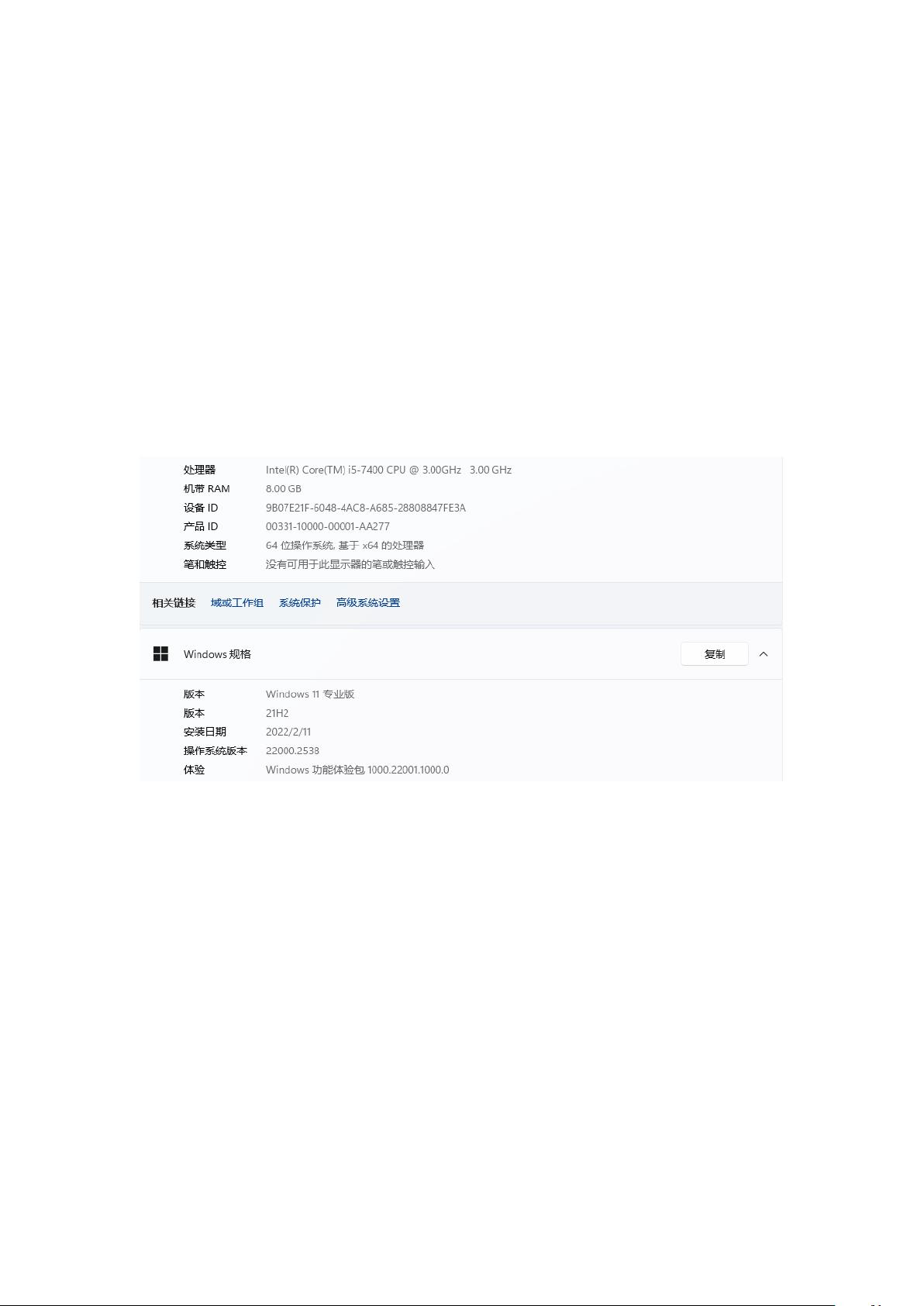亲测有效:解决Windows11 CPU不兼容的安装问题
需积分: 1 184 浏览量
更新于2024-08-03
收藏 204KB DOCX 举报
"本文主要介绍了如何解决在安装或升级Windows11时遇到的CPU不兼容问题,提供了一种经过测试有效的解决方法,适用于不同技术水平的用户。文章详细阐述了操作步骤,包括下载必要文件、替换特定DLL文件以及断网安装等关键环节,旨在帮助用户顺利进行系统升级。"
在尝试安装或升级Windows11时,有时会遇到系统提示CPU不满足安装条件的问题。常规的解决方法如修改注册表(针对TPM问题)、调整BIOS设置或使用第三方工具往往无效。本文作者经过一系列尝试,最终找到了一个可以解决CPU问题的完整方案。
首先,你需要下载Windows11的ISO文件,这可以通过微软官方网站或者MSDN等途径获取。ISO文件下载后需要解压以备后续步骤使用。此外,还需要下载一个名为appraiserres.dll的文件,这个文件在网络上有多个下载源,作者也提供了百度网盘的链接(注意:实际操作时请确保文件来源安全)。将下载的appraiserres.dll文件解压并复制到ISO文件解压后的“\sources”目录下,替换原有的同名文件。
在进行下一步操作前,必须确保网络已经断开,无论是物理断开网络连接还是禁用网络适配器。断网是为了防止系统在安装过程中自动检查更新并可能导致CPU检测失败。启动ISO文件解压后的安装程序,当系统检查电脑配置时,会跳过CPU的兼容性检查。
在安装向导中,可以选择不立即下载更新(可选),然后点击下一步。系统将进行一系列检查,如果成功跳过了CPU检测,你应该能看到“准备就绪,可以安装”的界面。这里你可以选择保留个人文件和应用,以便在升级过程中保持数据完整。
接着,按照安装向导的指示进行,接受许可条款,系统将开始安装或升级过程,这可能需要较长时间,取决于你的硬件性能和系统中的文件数量。安装完成后,你的计算机将拥有最新的Windows11系统,且CPU不兼容的问题已经被解决。
这个方法提供了一个相对详尽的步骤,特别适合那些对技术不太熟悉的用户。虽然对于专业人士来说,步骤可能显得繁琐,但为了确保新手能够成功执行,这样的详细说明是必要的。遵循这些步骤,大部分用户都应该能够克服CPU不兼容的问题,成功安装或升级到Windows11。
2022-03-09 上传
2024-03-05 上传
2007-07-12 上传
2009-05-08 上传
2022-06-27 上传
2009-05-03 上传
2022-07-06 上传
2012-12-10 上传
2011-09-28 上传
s23919134
- 粉丝: 0
- 资源: 2
最新资源
- NIST REFPROP问题反馈与解决方案存储库
- 掌握LeetCode习题的系统开源答案
- ctop:实现汉字按首字母拼音分类排序的PHP工具
- 微信小程序课程学习——投资融资类产品说明
- Matlab犯罪模拟器开发:探索《当蛮力失败》犯罪惩罚模型
- Java网上招聘系统实战项目源码及部署教程
- OneSky APIPHP5库:PHP5.1及以上版本的API集成
- 实时监控MySQL导入进度的bash脚本技巧
- 使用MATLAB开发交流电压脉冲生成控制系统
- ESP32安全OTA更新:原生API与WebSocket加密传输
- Sonic-Sharp: 基于《刺猬索尼克》的开源C#游戏引擎
- Java文章发布系统源码及部署教程
- CQUPT Python课程代码资源完整分享
- 易语言实现获取目录尺寸的Scripting.FileSystemObject对象方法
- Excel宾果卡生成器:自定义和打印多张卡片
- 使用HALCON实现图像二维码自动读取与解码